Active Directory (AD) is een decennia oude technologie die duizenden organisaties dagelijks gebruiken. Om gebruik te maken van AD, moet je computers aan een AD-domein koppelen. Je realiseert je misschien niet dat er veel verschillende manieren zijn om dat te doen, waarvan sommige beter zijn dan andere. Lees verder om te leren hoe.
A FREE read only tool that scans your AD and generates multiple interactive reports for you to measure the effectiveness of your password policies against a brute-force attack. Download Specops Password Auditor now!
In deze handleiding leer je hoe je een computer aan een domein toevoegt met behulp van de Windows GUI en de opdrachtregel met het netdom-hulpprogramma en PowerShell.
Vereisten
Als je alle stappen in deze handleiding wilt volgen, zorg er dan voor dat je het volgende hebt:
- Een Active Directory-domein. Deze handleiding maakt gebruik van een domein genaamd homelab.local.
- A Windows 10 Pro, Enterprise, or Education computer in a workgroup that can access an AD domain controller. Not all versions of Windows 10 can be joined to a domain. This tutorial will use a computer called Win10Demo.
- Een AD-gebruikersaccount met toestemming om een computer aan een domein toe te voegen. Meer informatie over het ontdekken van benodigde machtigingen vind je hier.
- Toegang tot Active Directory-gebruikers en -computers (ADUC) op een domeincontroller (om de domeinkoppeling te bevestigen).
- De Remote Server Administration Tools (RSAT) package om de opdrachtregel te gebruiken
Een Computer toevoegen aan een Domein via de GUI
Een van de meest voorkomende manieren om een computer aan een AD-domein toe te voegen, is via de GUI. Deze aanpak is handig wanneer je slechts één of enkele computers tegelijk wilt toevoegen. Deze methode is echter niet geschikt voor het toevoegen van meerdere computers tegelijk. Dat komt later.
Assuming you’re on a Windows 10 werkgroup-computer die toegang heeft tot een bestaande domeincontroller:
1. Voer het commando sysdm.cpl uit. Dit commando opent het bedieningspaneel Systeemeigenschappen.
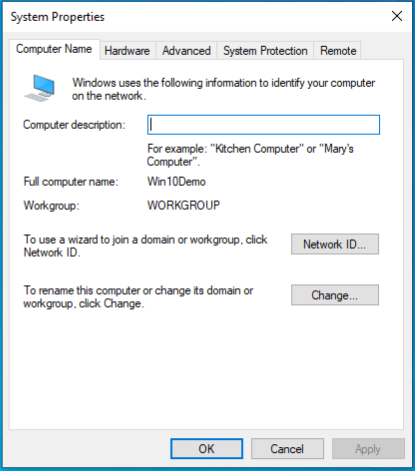
2. Klik op het Systeemeigenschappen-scherm op de knop Wijzigen. Deze knop opent het dialoogvenster Computernaam/Domeinwijzigingen.

3. Je ziet hieronder dat deze computer zich in een werkgroup genaamd WORKGROUP bevindt. Klik in het dialoogvenster Computernaam/Domeinwijzigingen op de optie Domein om een domein toe te voegen waaraan deze computer moet worden toegevoegd.
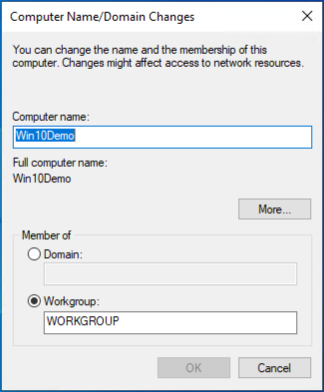
4. Voer de naam van het domein in waarin de computer moet worden toegevoegd in het vak Domein en klik op OK. De computer zal vervolgens proberen contact op te nemen met een domeincontroller en zichzelf toe te voegen aan het domein.
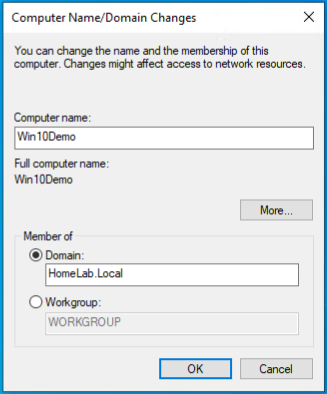
Als je computer niet onmiddellijk contact kan maken met de domeinnaam die je hebt ingevoerd, wordt de volgende fout weergegeven: Als de computer geen contact kan maken met een domeincontroller, zorg er dan voor dat de DNS-server van de computer verwijst naar een domeincontroller. De computer moet het DNS SRV-record kunnen vinden om een domeincontroller te vinden.
5. Als de computer contact kan maken met een domeincontroller, zal het u vragen om een gebruikersnaam en wachtwoord, zoals hieronder weergegeven. Voer een gebruikersaccount in met de juiste rechten om deze computer aan het domein toe te voegen en klik op OK.
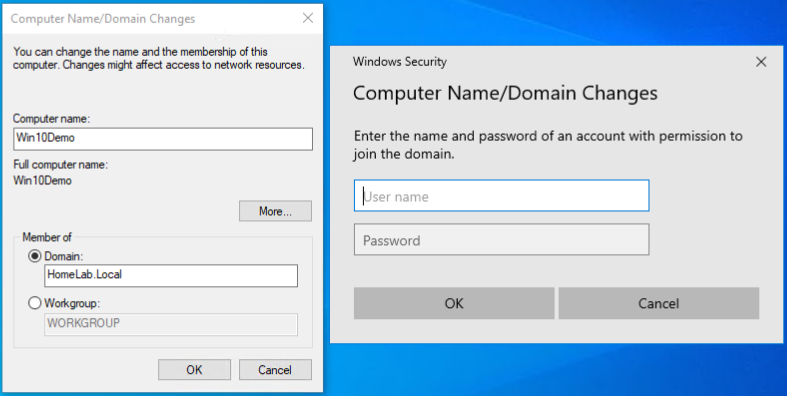
6. Als alles goed gaat, ontvangt u een bericht dat u verwelkomt bij het domein, zoals hieronder weergegeven. Op dit moment maakt de computer een AD-computer-object aan. Klik op OK.
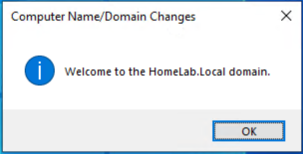
7. Klik op OK om opnieuw te bevestigen dat de computer opnieuw moet worden opgestart.
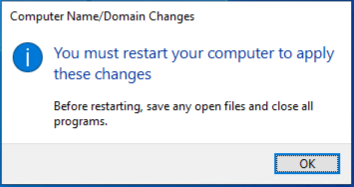
8. U wordt vervolgens teruggeleid naar het dialoogvenster System Properties, maar nu ziet u een waarschuwing (Wijzigingen worden van kracht nadat u deze computer opnieuw hebt opgestart.) Klik op Sluiten.

9. Zodra u op Sluiten klikt, zal Windows u vragen om nu opnieuw op te starten. Klik op Nu opnieuw opstarten om de computer onmiddellijk opnieuw op te starten.
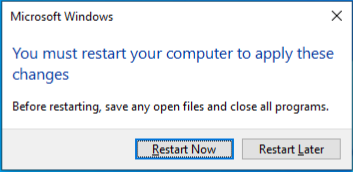
Het toevoegen van een lokale computer aan een domein via de Instellingen-app
De onderstaande stappen zijn alleen beschikbaar in de Windows 10 20H2-versie. Deze stappen kunnen veranderen in toekomstige Windows 10-versies.
1. Klik met de rechtermuisknop op het startmenu en klik op Instellingen.
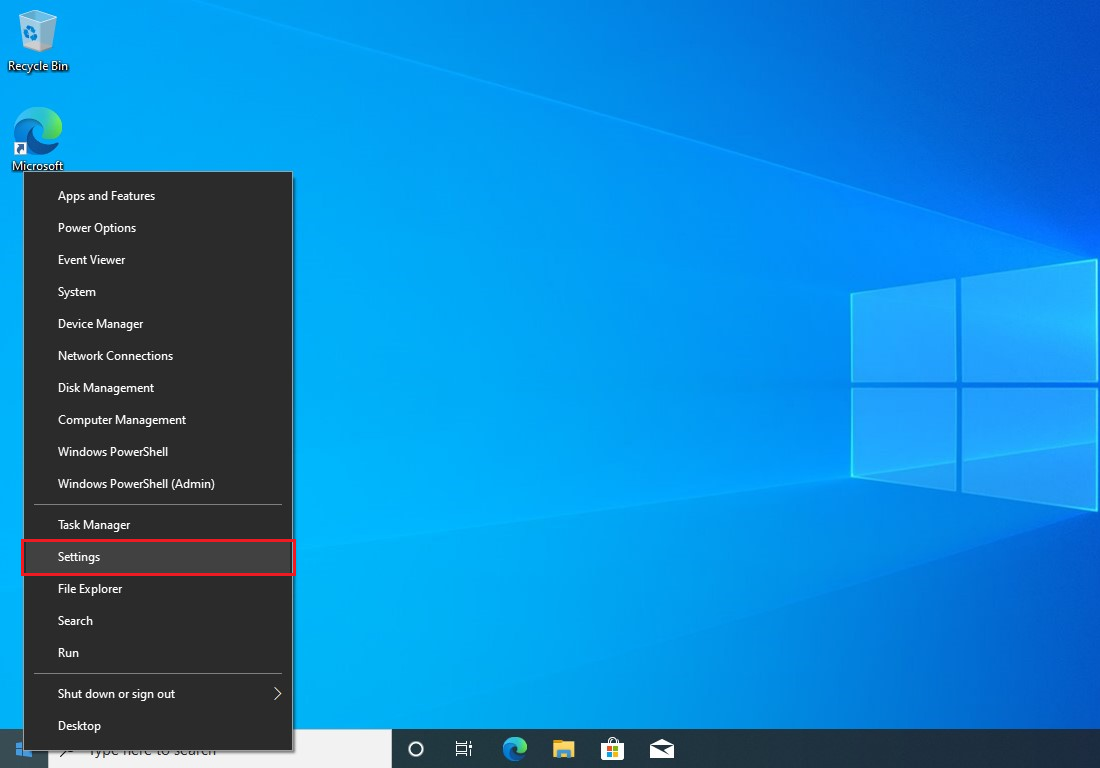
2. Onder Instellingen, klik op Accounts.

3. Op de volgende pagina, klik op de optie “Toegang tot werk of school” en klik op de verbindoptie aan de rechterkant.
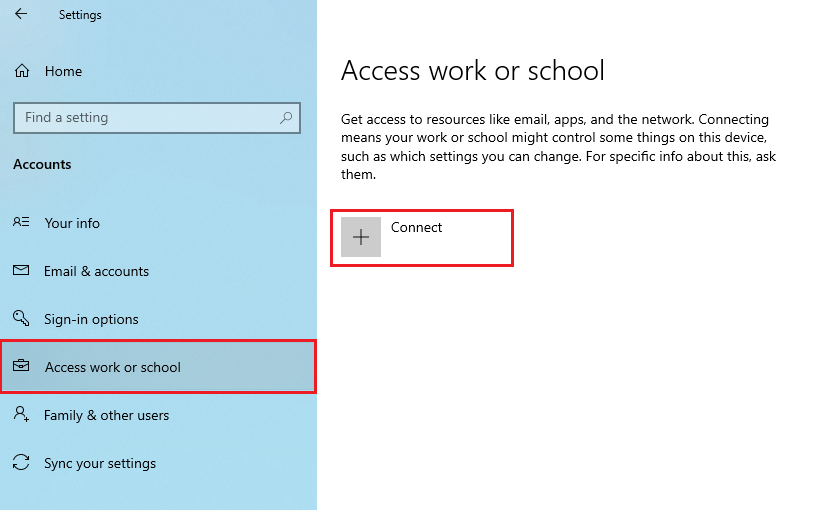
4. Omdat we deze machine gaan toevoegen aan het lokale Active Directory-domein, klikt u in het dialoogvenster van het Microsoft-account op de optie “Dit apparaat aanmelden bij het lokale Active Directory-domein” en klikt u op Volgende.
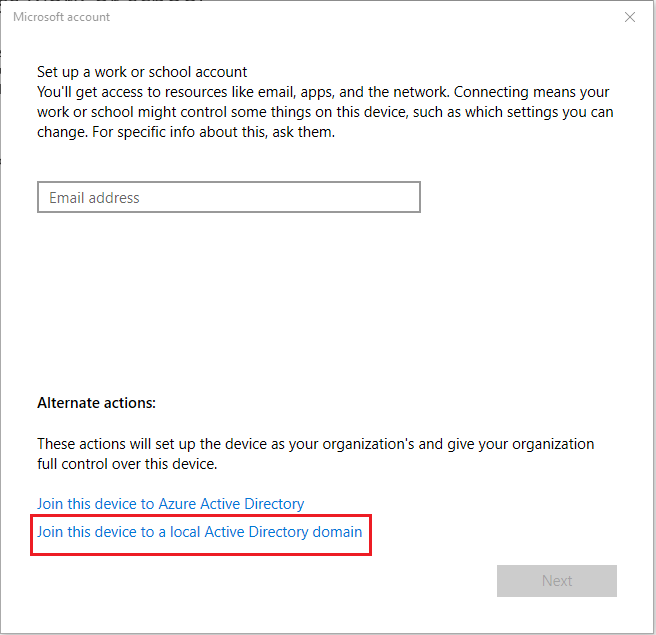
5. Op de volgende pagina voert u uw domeinnaam in en klikt u op Volgende.
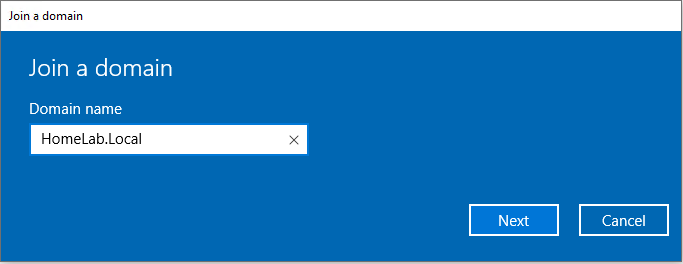
6. Als de computer contact kan maken met een domeincontroller, zal het u vragen om een gebruikersnaam en wachtwoord, zoals hieronder wordt getoond. Voer een gebruikersaccount in met rechten om deze computer aan het domein toe te voegen en klik op OK.
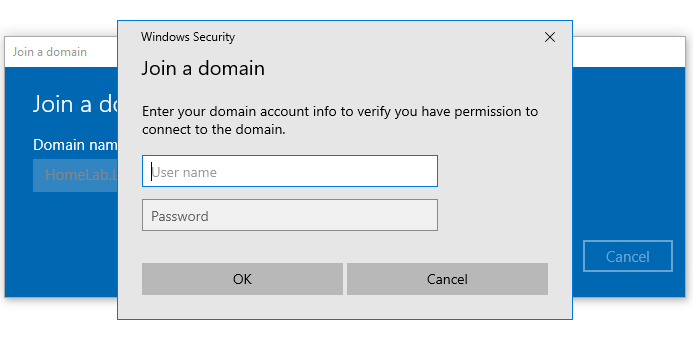
7. Op de volgende pagina selecteert u het accounttype dat deze machine zal gebruiken.
- Als u de beheerder selecteert, wordt de gebruikers-ID die u hebt gebruikt om deze machine aan het domein toe te voegen, toegevoegd aan de lokale beheerdersgroep op de machine.
- Als u een standaardgebruiker selecteert, wordt de gebruikers-ID niet toegevoegd aan de lokale beheerdersgroep. U kunt dit ook overslaan en doorgaan naar de volgende pagina. Voor deze demonstratie selecteren we een standaardgebruiker en klikken we op Volgende.
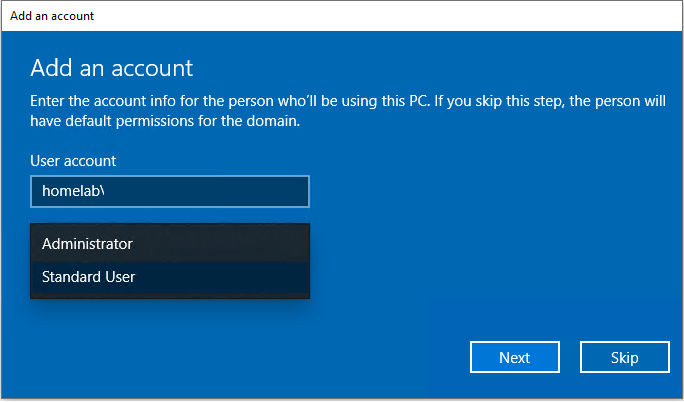
8. Klik op Nu opnieuw opstarten om de computer onmiddellijk opnieuw op te starten.
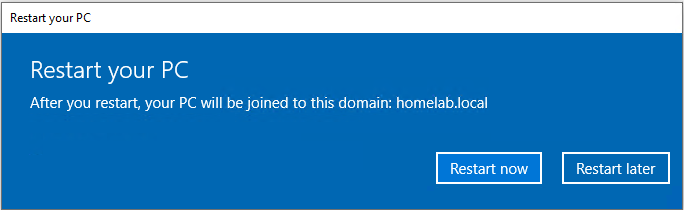
9. Nadat de computer opnieuw is opgestart, kunt u zich aanmelden bij de machine met een domeingebruikers-ID.
Toevoegen van een lokale computer aan een domein via Netdom
Tot nu toe hebt u gezien hoe u een Windows 10-computer aan het domein kunt toevoegen via de GUI, maar u hoeft de GUI niet te gebruiken. In plaats daarvan kunt u de opdrachtregel gebruiken met het hulpprogramma netdom. Netdom is een opdrachtregeltool die wordt geleverd met het RSAT-pakket.
Als u zich op een Windows 10-werkgroupcomputer bevindt die toegang heeft tot een bestaande domeincontroller:
1. Open cmd.exe als beheerder.
2. Voer netdom join uit met de volgende parameters.
Netdom vereist direct na de parameter
joineen computernaam. Als je deze opdracht op andere computers uitvoert, vervang de waarde dan door de variabele%computername%om altijd de lokale computer te vertegenwoordigen.

3. Herstart nu de computer en deze zal aan het domein worden toegevoegd.
Het toevoegen van een lokale computer aan een domein via PowerShell
Als je veel computers aan een domein moet toevoegen, een automatiseringsproces voor onboarding hebt, of de voorkeur geeft aan de commandoregel, kun je PowerShell gebruiken om een computer aan een domein toe te voegen.
Stel dat je op een Windows 10 werkgroepcomputer bent die toegang heeft tot een bestaande domeincontroller:
1. Open Windows PowerShell en zorg ervoor dat je het als administrator uitvoert.
In de PowerShell-console voer je de Add-Computer cmdlet uit. Deze cmdlet voert dezelfde actie uit als het toevoegen van een computer aan een domein via de GUI. Geef de domeinnaam op waaraan je de computer wilt toevoegen met de DomainName-parameter en geef optioneel de Restart-parameter op om de computer automatisch te herstarten wanneer de actie is voltooid.
U kunt ook de parameter
Credentialspecificeren om eerder de gebruikersnaam en het wachtwoord op te geven. Zie dit artikel voor meer informatie. Als u een computer aan een andere OU wilt toevoegen bij het maken ervan, specificeer dan de parameterOUPath. Voor meer opties, voerGet-Help Add-Computer -Fulluit.
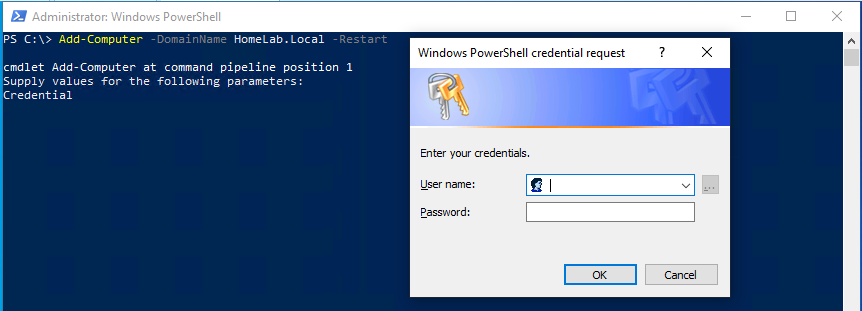
In PowerShell 7.x is de cmdlet
Add-Computerniet beschikbaar. Om deze module in PowerShell 7.x te importeren, kunt uImport-Module Microsoft.PowerShell.Management -UseWindowsPowerShell -WarningAction SilentlyContinuegebruiken, die Windows Powershell 5.1 in de achtergrond zal gebruiken om deze opdracht uit te voeren in uw huidige PS 7.x-sessie.
Voeg een lokale computer toe aan een domein via WMI
Om ervoor te zorgen dat deze zelfstudie alle manieren om een computer aan een domein toe te voegen behandelt, laten we doorgaan met een minder bekende methode om Windows Management Instrumentation (WMI) te gebruiken. WMI is een alomtegenwoordig onderdeel van Windows dat veel informatie over een pc bevat en acties erop kan uitvoeren.
Om een lokale computer aan een domein toe te voegen met WMI, moet u een WMI-methode aanroepen. Deze methode voert dezelfde taak uit als het gebruiken van netdom of de Add-Computer PowerShell-cmdlet.
U kunt WMI-methoden op vele verschillende manieren aanroepen. Voor deze tutorial richten we ons op twee manieren met behulp van het *wmic* command-line hulpprogramma en PowerShell.
Gebruik van WMIC
Om een computer aan een domein toe te voegen met WMIC:
1. Open een opdrachtprompt (cmd.exe) als beheerder.
2. Voer de onderstaande opdracht uit. Deze opdracht:
- Specificeert de lokale computer met behulp van een where-query (
where name="%computername%") - Roept de WMI-methode
joindomainorworkgroupaan (call joindomainorworkgroup) die deel uitmaakt van de Win32_ComputerSystem WMI-klasse (computersystem) - Specificeert geschikte bitgewijze operators om het domein toe te treden (
fjoin options 3) - Voegt de computer toe aan het homelab.local domein (
homelab.local) met verificatie van het labadmin gebruikersaccount (gebruikersnaam="homelab\labadmin Wachtwoord="geheim")
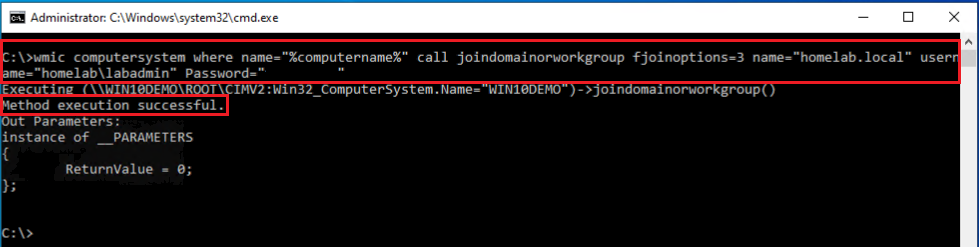
3. Wanneer voltooid, start de computer opnieuw op.
Gebruik van de PowerShell Get-WmiObject Cmdlet
Je kunt ook de JoinDomainOrWorkgroup WMI-methode aanroepen met behulp van PowerShell. Om dit te doen:
1. Open PowerShell als administrator.
2. Voer de volgende opdracht uit. Deze opdracht voert dezelfde taak uit als wmic hierboven doet met dezelfde argumenten.
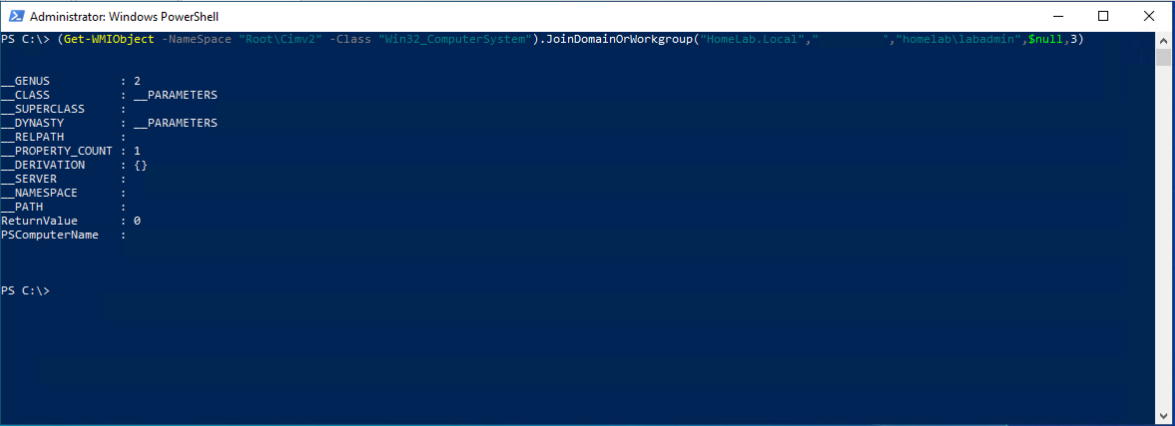
3. Wanneer voltooid, herstart de computer.
Computers op afstand toevoegen aan een domein
Doorheen deze tutorial heb je geleerd hoe je een computer aan een domein kunt toevoegen terwijl je voor die daadwerkelijke computer zit. Maar wat gebeurt er als je niet voor die computer kunt zitten, of als je veel computers moet toevoegen? In dat geval is PowerShell je beste vriend.
Om computers op afstand aan een domein toe te voegen, kun je ervoor kiezen om de WMI-methode in PowerShell te gebruiken zoals hierboven beschreven, maar gebruik de ComputerName-parameter op de Get-WmiObject-cmdlet of gebruik PSRemoting.
Om externe computers op afstand aan een domein toe te voegen, roep je de Add-Computer PowerShell-cmdlet aan. Maar deze keer, gebruik de ComputerName-parameter.
Om de
Add-Computer-cmdlet op afstand uit te voeren, moet je ervoor zorgen dat PSRemoting is ingeschakeld op alle externe computers.
1. Op uw lokale werkstation (niet de computer die aan een domein wordt toegevoegd), opent u PowerShell als beheerder.
2. Voer onderstaand commando uit. Dit commando:
- Voegt de externe computer met de naam win10demo toe (
-ComputerName win10demo) aan het domein homelab.local (-DomainName homelab.local). - Gebruikt de lokale gebruiker user01 op win10demo voor authenticatie op de externe computer (
-LocalCredential win10demo\user01) - Gebruikt het domeinaccount labadmin voor authenticatie op het domein om het computeraccount toe te voegen (
-Credential homelab\labadmin). - Zal de computer automatisch herstarten nadat het is voltooid (
-Restart)
In PowerShell 7.x is het
Add-Computercmdlet niet beschikbaar. Om deze module in PowerShell 7.x te importeren, kunt uImport-Module Microsoft.PowerShell.Management -UseWindowsPowerShell -WarningAction SilentlyContinuegebruiken, wat Windows PowerShell 5.1 op de achtergrond zal gebruiken om dit commando uit te voeren in uw huidige PS 7.x-sessie.
Zodra aangeroepen, zal het Add-Computer cmdlet u vervolgens vragen om wachtwoorden voor de accounts user01 en labadmin. Wanneer voltooid, zal PowerShell de externe computer automatisch herstarten.
Standaard zal het
Add-Computercmdlet de externe computer niet herstarten als er een gebruiker is ingelogd. Om dit te negeren, specificeer deForceschakeloptie om altijd de externe computer te herstarten.
Bevestiging van het maken van het AD Computeraccount
Wanneer een computer aan een domein wordt toegevoegd, maakt het een computerobject aan. Om te controleren of de computer het computerobject zoals verwacht heeft aangemaakt, openen we Active Directory Gebruikers en Computers (ADUC) om dit te bevestigen.
1. Maak een RDP-verbinding met uw domeincontroller en open Active Directory Gebruikers en Computers (ADUC) of open ADUC op uw lokale computer als u de Remote Server Administration Tools (RSAT) hebt geïnstalleerd.
2. In ADUC, breidt u de knoop van de domeinnaam uit (homelab.local in dit geval) en klik op de Computers-container. U zou het computerobject moeten zien dat in de vorige sectie is toegevoegd.
Standaard worden alle computers die aan een domein worden toegevoegd, toegevoegd onder de Computers-container.
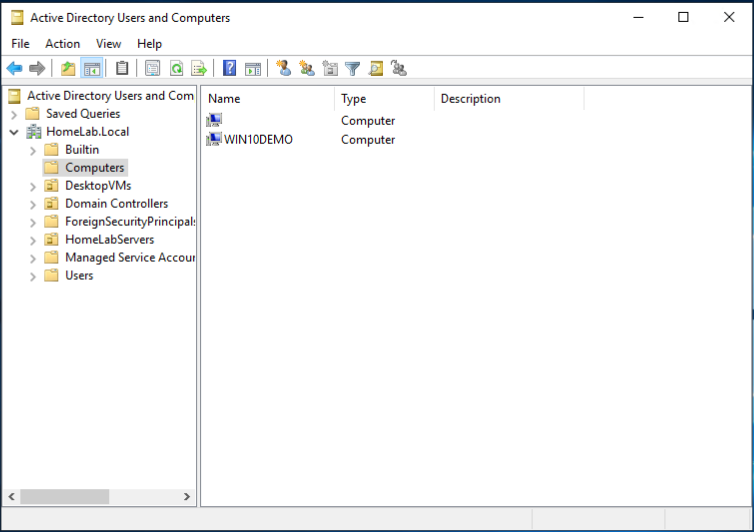
3. Ga terug naar de Windows 10-computer, log nu in met een willekeurig AD-gebruikersaccount door te klikken op Andere gebruiker op het aanmeldscherm.
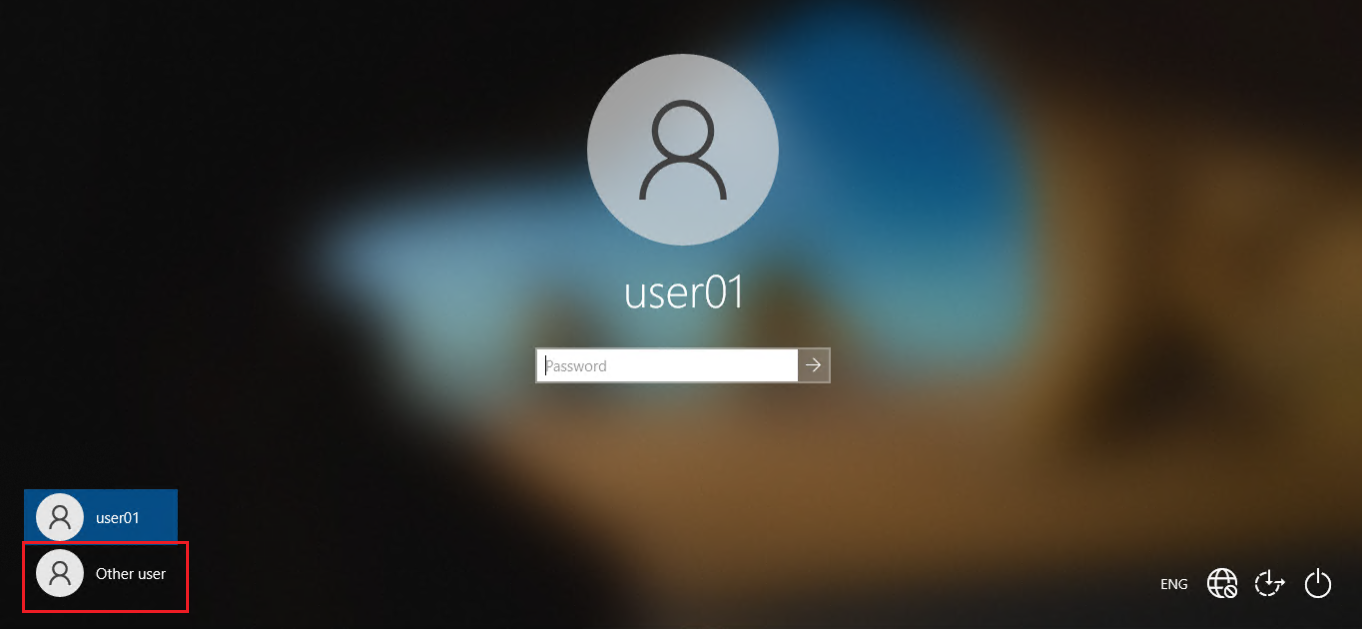
U ziet nu uw domeinnaam onder het Wachtwoord-vak zoals hieronder weergegeven.
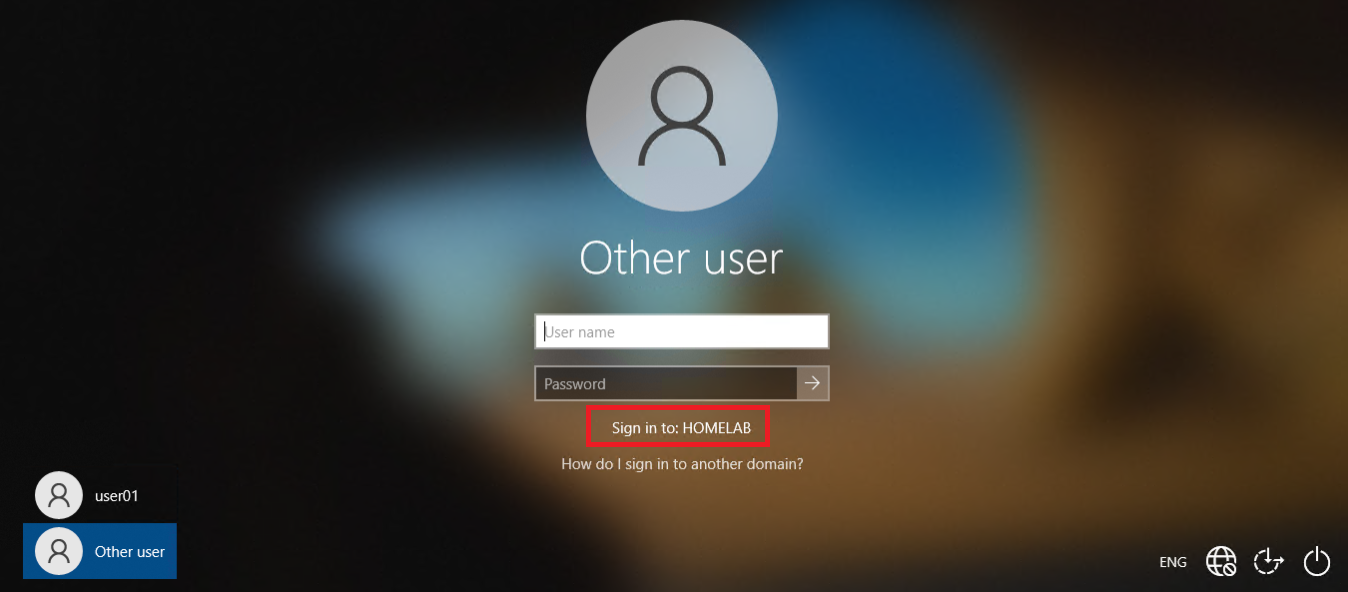
Gebruik de gratis Specops Password Auditor-tool om uw Active Directory te scannen en kwetsbaarheden met betrekking tot wachtwoorden te identificeren, inclusief meer dan 930 miljoen bekende gecompromitteerde wachtwoorden. Download vandaag nog!
Conclusie
Gedurende dit artikel heb je meerdere manieren gezien om computers aan een AD-domein toe te voegen. Elke methode heeft zijn voor- en nadelen, maar nu zou je alle opties voor je moeten hebben.
Nu je alle manieren kent om een computer aan een domein toe te voegen, hoe ga je je volgende computer aan een domein toevoegen?
Source:
https://adamtheautomator.com/add-computer-to-domain/













